
Conectar dos ordenadores en red con Windows 10 puede ser útil ya que te permite compartir archivos de manera rápida. Sin embargo, este proceso puede resultar algo complicado para algunas personas. Para ayudarte a conectarlos, te vamos a enseñar dos métodos, por cable o inalámbrico, para que puedas hacerlo en pocos minutos.
Cómo conectar dos ordenadores en red con Windows 10 [CABLE]
para conectar dos ordenadores en red con Windows 10 a través de cable deberás coger los Ethernet y seguir las siguientes instrucciones:
1. Dirígete a Panel de control> Redes e Internet> Centro de redes y recursos compartidos > Cambiar la configuración del adaptador y podrás ver algunos tipos de opciones de conexión.
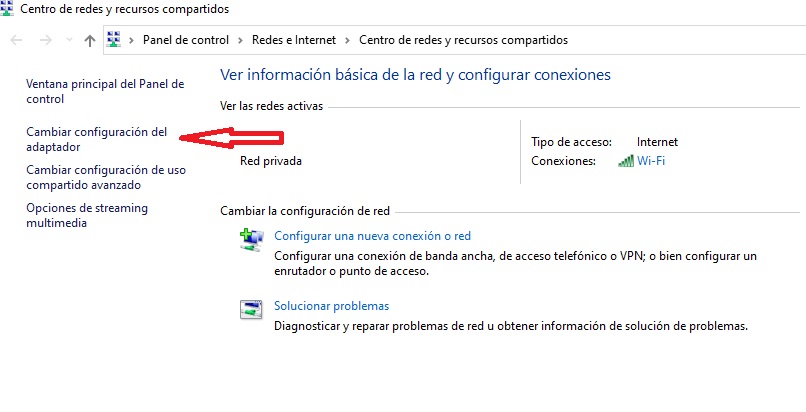
2. Haz click derecho sobre la opción de Ethernet > Propiedades > Protocolo de Internet versión 4 (TCP / IPv4) y haz clic en Propiedades.
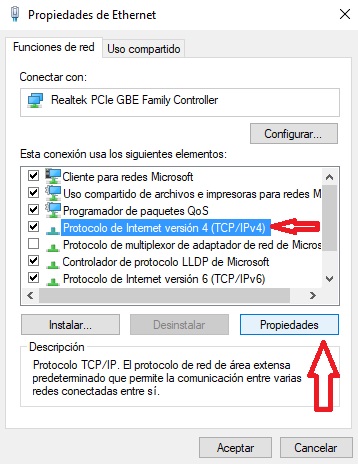
3. En la ventana emergente, configura la dirección IP y las máscaras de subred del primer ordenador en:
- IP – 192.168.0.1
- Máscara de subred – 225.225.225.0
Además, haz lo mismo en el segundo ordenador y configura la dirección IP y las máscaras de subred en:
- IP – 192.168.0.2
- Máscara de subred – 225.225.225.0
Nota: El valor de IP de dos computadoras debe ser diferente.
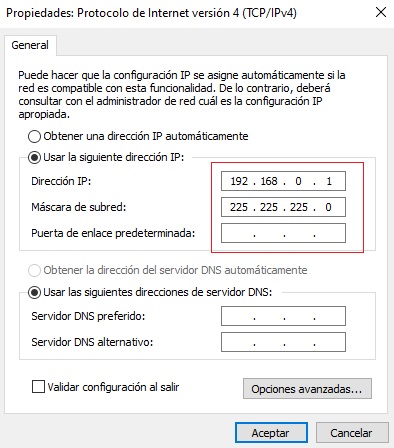
Debes conectar los cables Ethernet en ambos ordenadores y fijarte en el grupo de trabajo en el cual se encuentran los ordenadores, que de normal suele llamarse WORKGROUP.
4. Para comprobarlo: Panel de Control > Sistema y Seguridad > Sistema
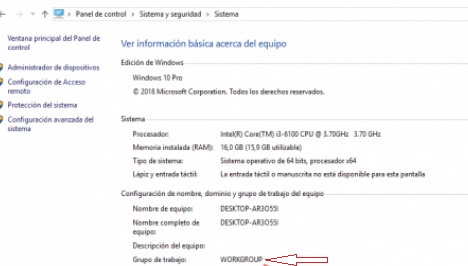
5. Ahora tendremos que ir a la carpeta o unidad que queramos compartir con el otro ordenador y seleccionar Propiedades > Compartir > Uso Compartido Avanzado
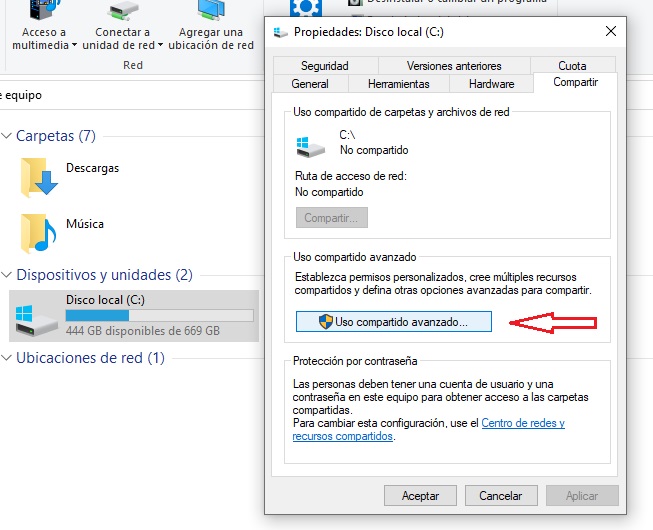
6. Solo queda dar acceso al otro ordenador para que tenga acceso a la carpeta que has compartido. Para eso, vete a la propia carpeta, clic derecho y selecciona Conceder acceso a > Usuarios Específicos y selecciona Todos en la pestaña desplegable.
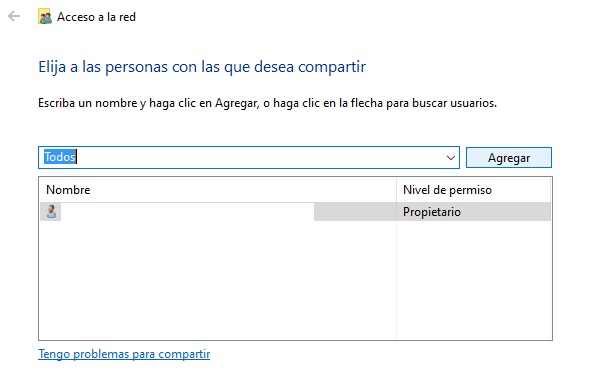
Puedes seleccionar el tipo de permiso que le das a ese usuario. Ya solo falta darle a compartir y acceder a la carpeta desde el otro ordenador.
Cómo conectar dos ordenadores en red con Windows 10 [WiFi]
Si prefieres tener ambos ordenadores conectados sin necesidad de cables, entonces debes configurar las opciones de uso compartido a través de WiFi. Para ello, accede desde el icono de WiFi haciendo clic derecho abajo a la derecha y entrando a Abrir configuración de red e internet.
Allí deberás buscar Centro de Redes y Recursos Compartidos (Opciones de uso compartido) y seleccionar Configuración de uso compartido avanzado.
En el apartado de Privado deberemos tener activadas las casillas de detección de redes y de Uso compartido de archivos e impresoras tal que así:
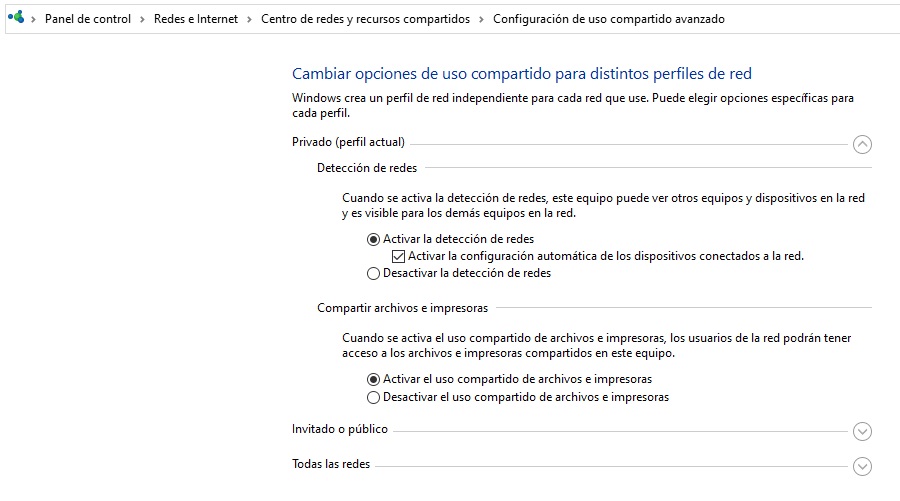
Por el contrario, en el perfil Público o de Invitado deberemos tenerlas desactivadas.
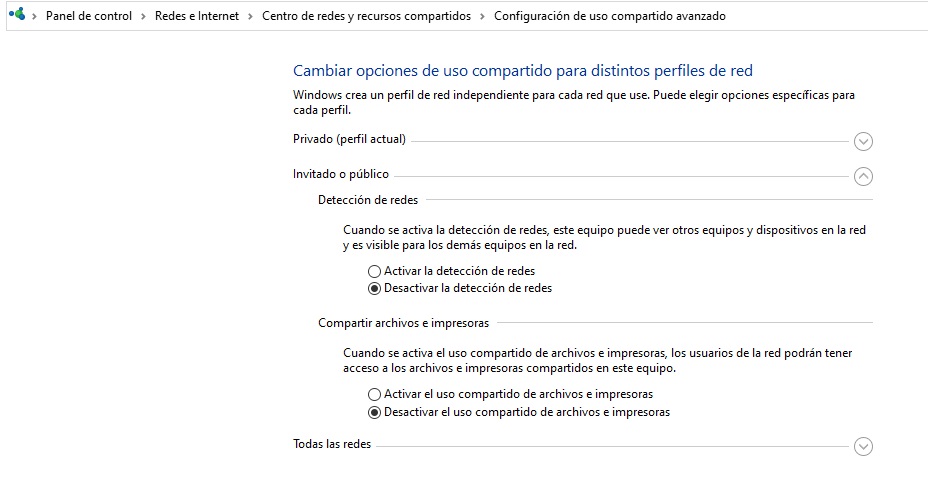
En el último apartado seleccionamos la la primera opción y dejamos las siguientes como están, permaneciendo activado el cifrado de 128 bits para la conexión y la protección por contraseña.
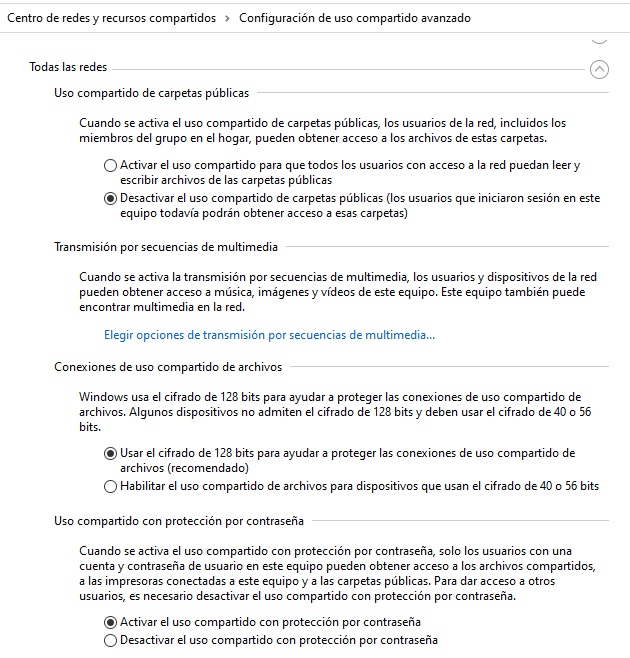
A partir de aquí deberás seguir los mismos pasos para compartir cualquier carpeta con el otro ordenador.
Importante: Configurar clave de usuario
Para conectar dos ordenadores en red con Windows 10 deberemos tener una contraseña de usuario con la que acceder al otro ordenador. Para establecerla tenemos que ir al menú de configuración > cuentas.
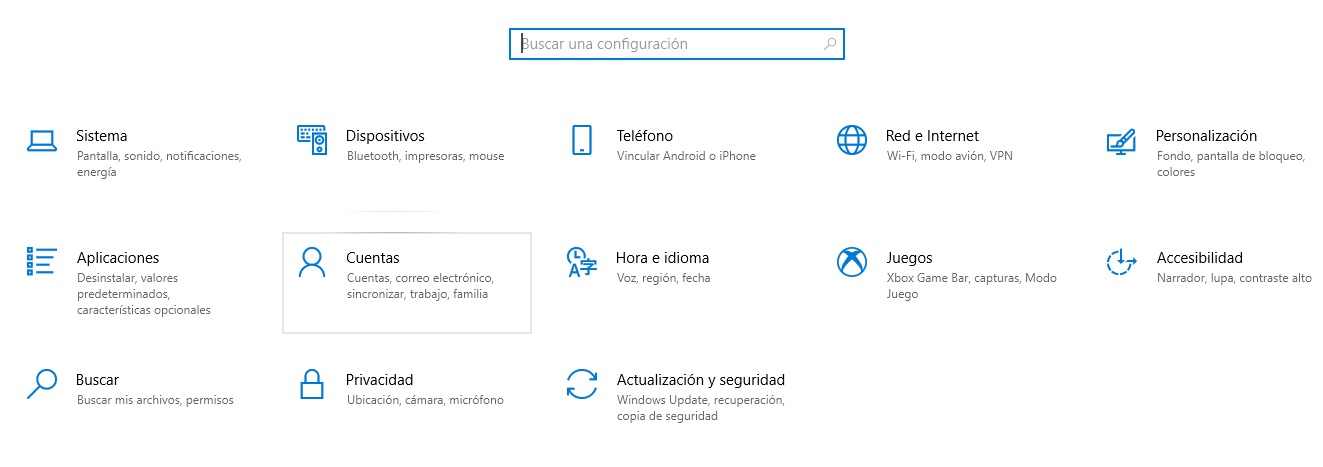
Dándole a Opciones de inicio de sesión podrás acceder al usuario y a la contraseña para uso compartido.
Otras guías de uso compartido
Si quieres saber más sobre conexiones de distintos dispositivos en red, echa un vistazo a cómo conectar impresoras por esta vía, una opción muy útil cuando se encuentra en otra habitación o despacho.






